
Peter Holmes
0
3901
72
 Neexistuje žádná debata o tom, zda jsou či nejsou sledovány naše online aktivity. Skutečnost si neudrží ani jediná strana; váš poskytovatel internetových služeb, majitelé webových stránek, inzerenti a NSA vědí, proč jste včera ve 22:12 přepnuli do režimu soukromého prohlížení. Pokud to dělají skvělé děti, proč byste neměli? Zde je návod, jak zjistit „IP adresu“ návštěvníků vašeho webu.
Neexistuje žádná debata o tom, zda jsou či nejsou sledovány naše online aktivity. Skutečnost si neudrží ani jediná strana; váš poskytovatel internetových služeb, majitelé webových stránek, inzerenti a NSA vědí, proč jste včera ve 22:12 přepnuli do režimu soukromého prohlížení. Pokud to dělají skvělé děti, proč byste neměli? Zde je návod, jak zjistit „IP adresu“ návštěvníků vašeho webu.
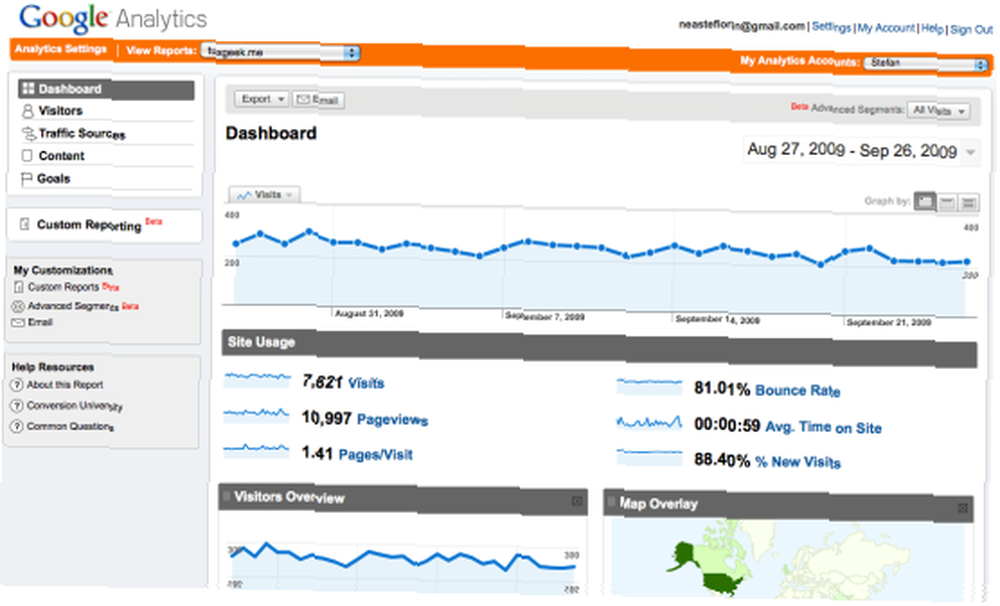
První věc, kterou chcete udělat, je vytvoření účtu v Google Analytics. Proč bych to chtěl udělat? Podle mých vlastních zkušeností tato služba poskytuje obrovské množství dat, má skvělé uživatelské rozhraní, snadno se instaluje na jakýkoli web a co je důležitější, je zcela zdarma. Je to bezpochyby nejjednodušší, nejlevnější a nejrychlejší způsob, jak získat informace o návštěvnících, včetně jejich IP adresy nebo názvu hostitele.
Pokud již používáte některou ze služeb Google, můžete se snadno přihlásit pomocí svých stávajících přihlašovacích údajů. Proces nastavení vašich webových stránek pomocí Googlu nemůže být snazší. Budete vyzváni k vytvoření profilu. Profil je v zásadě metaforou složky, kde můžete sledovat různé aspekty provozu vašich webových stránek. Každá jiná doména bude mít svůj vlastní samostatný profil. Vyberte 'Přidat profil pro novou doménu'a zadejte adresu a časové pásmo vaší domény.
Následující stránka vygeneruje trochu kódu, který budete muset vložit do záhlaví nebo zápatí šablony svého webu. Musíte to udělat, protože chcete sledovat návštěvníky na svém webu, nejen na domovské stránce. Tímto způsobem, bez ohledu na to, kam uživatel přejde (např. Mysite.com/secondpage), budete vědět o celkové době strávené, poměru zobrazení stránky / jedinečného návštěvníka a ukončovacích cest.
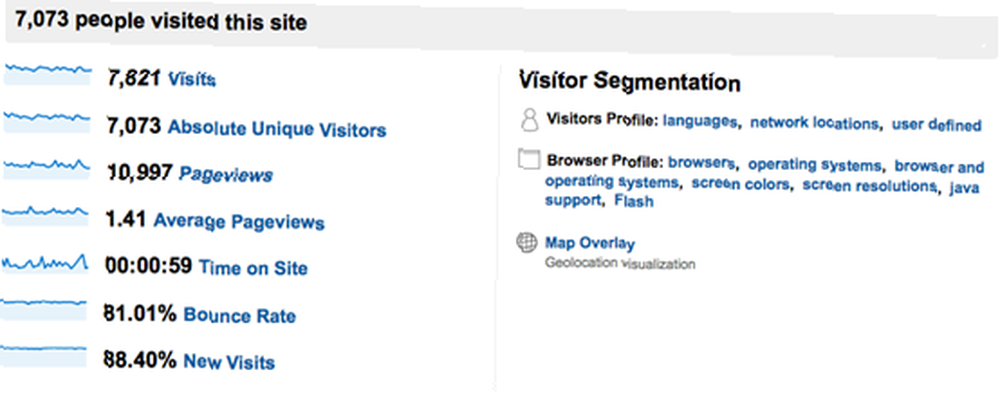
Jak přidáte kód na svůj web, se dramaticky liší - vyžaduje znalosti pro ruční přístup a úpravu souborů motivů. Pravděpodobně jste si nastavili vlastní web, takže musíte vědět, jak to udělat. Pokud nevíte jak, nepropadejte panice a místo toho vyhledejte Google '[typ služby] + upravit téma NEBO Google Analytics'. Například, 'WordPress upravit motiv Google Analytics'. Existuje spousta průvodců, které vám ukážou, jak přidat tento bit kódu.
V nejnovější verzi samo hostovaného WordPress stačí kliknout na 'Vzhled"na postranním panelu,"Editor'a vyberte si ze seznamu na pravé straně'footer.php'. Jako zlaté pravidlo vložte kód před poslední značky. Na stránce nápovědy mají také spoustu podpůrných materiálů, které byste si mohli v případě pochybností vyzkoušet.

O dvacet čtyři hodin později máte první chuť statistik webových stránek. Buďte připraveni strávit zbytek večera sledováním různých grafů umístění zdrojů, rychlosti připojení, poskytovatele internetových služeb, možností prohlížeče, operačních systémů, prohlížečů, času na webu a dalších. Jediným problémem, který by mohl nastat, je, že si budete přát, abyste si mohli nainstalovat sledovací kód do své přítelkyně, abyste mohli vykreslit graf „věrnosti návštěvníků“..
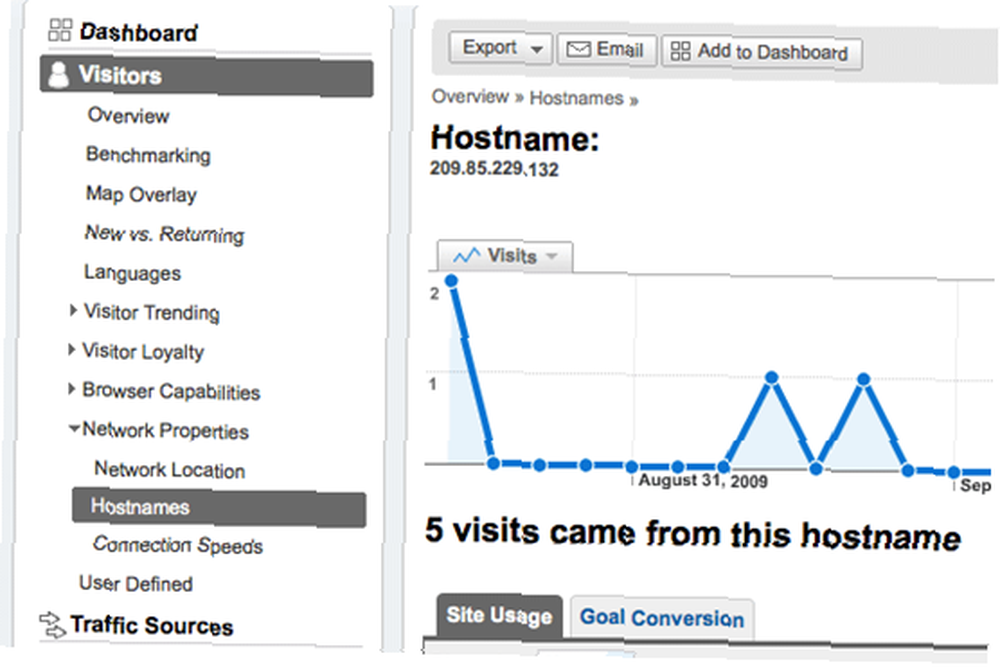
Chcete-li zobrazit jednotlivé IP adresy návštěvníků vašeho webu, musíte kliknout na Návštěvníci> Vlastnosti sítě> Názvy hostitelů, z pravého postranního panelu, jak je znázorněno na obrázku výše. Tam uvidíte seznam IP adres a kolikrát každý navštívil web. To může být užitečné, pokud je váš web napaden (defaced, DDOS-ed atd.), Protože můžete určit, kdo je váš útočník, nebo alespoň jeho proxy.
Další zobrazení a informace jsou přístupné přes postranní panel vpravo: Návštěvníci, zdroje provozu, obsah a Cíle. Jsou do značné míry vysvětlující. Karta Návštěvníci budou obsahovat informace o - uhodli jste to, o lidech, kteří navštívili váš web. Zdroje provozu určí, kdo vám odeslal provoz, ať už je to vyhledávač, doporučení nebo jen organický. Karta Obsah vám poslušně řekne, jak si každá stránka vede, pokud jde o přilákání obočí. A konečně, cíle používají lidé a společnosti v oblasti elektronického obchodování k měření konverzí, což je fantastické slovo pro prodej.











